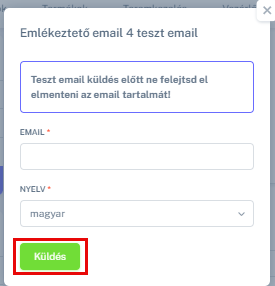Ebben a cikkben bemutatjuk az email értesítések beállítását.
A funkció a Vezérlőpult -> Emailezés -> Email értesítések menüpontra kattintva érhető el. (1)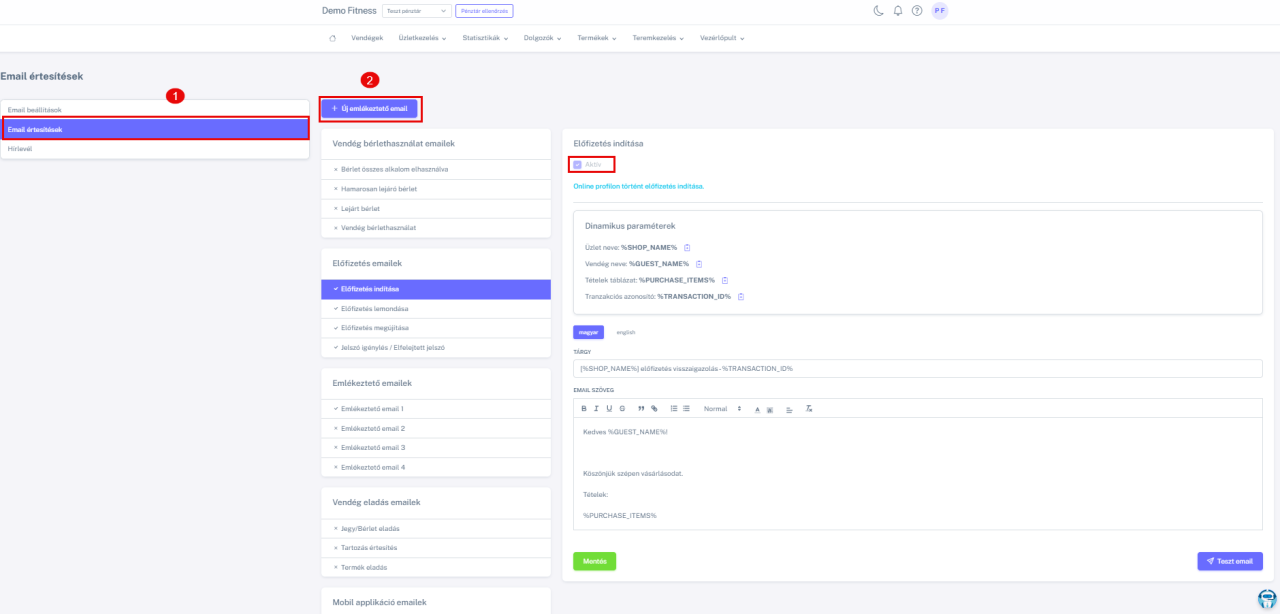
Email értesítések áttekintése
- A listában a bekapcsolt értesítő emaileket egy Aktív pipa jelöli. Bizonyos értesítések alapértelmezettek és nem kapcsolhatók ki, mert elengedhetetlenek az adott modul megfelelő működéséhez.
- A képernyő bal oldalán láthatóak kategóriánként az email értesítések.
- Az email szövege szabadon szerkeszthető magyarul és angolul is, továbbá személyre szabható a változólista elemeinek beillesztésével, így relevánsabb és személyesebb értesítéseket küldhetünk.
- Az elküldött emailek visszakereshetőek:
- A vendégprofilon, ahol a három ponttal ellátott menüben a Kiküldött emailek opcióra kattintva megtekinthetjük az adott vendéghez tartozó üzeneteket.
- A Statisztikák / Üzletkezelés / Elküldött emailek menüpontban az összes kiküldött email megtekinthető, ahol szűrők segítségével könnyen kereshetünk. (bővebben itt)
Új emlékeztető email létrehozása (2)
- Kattintsunk az Új emlékeztető email létrehozása gombra, ha szeretnénk egy adott óra típushoz értesítő emailt küldeni a vendégeknek a foglalás előtt vagy után.
- Ekkor megjelenik az Emlékeztető emailek kategóriában egy új sor számozottan. A név megváltoztatható. a megjelenő lépernyő legtetején.
- Adjuk meg, hogy a rendszer a foglalt időpont előtt vagy után hány órával küldje el az üzenetet a vendég számára.
- A beállítási felületen meghatározhatjuk, hogy mely óra típushoz tartozzon az értesítés. A legördülő mezőből válaszuk ki a megfelelőt, illetve az Új óra gombra kattintva továbbiak is hozzáadhatóak. A Törlés gombra (
 ikon) kattintva eltávolítható az óra.
ikon) kattintva eltávolítható az óra. - A Dinamikus paraméterek segítségével az email sablon automatikusan személyre szabható, így az egyes adatok (például üzlet neve, vendég neve, óra neve, óra időpontja, edző neve) beilleszthetők a sablonba, az email tárgyába és szövegébe anélkül, hogy kézzel kellene módosítani minden egyes üzenetet.
- Adjuk meg a magyar és angol nyelvű változatát az emailnek, ha szükséges.
- Adjunk az emailnek tárgyat, majd az email törzszsövegét írjuk be.
- A Mentés gombra kattintva elmenthető az új emlékeztető email.
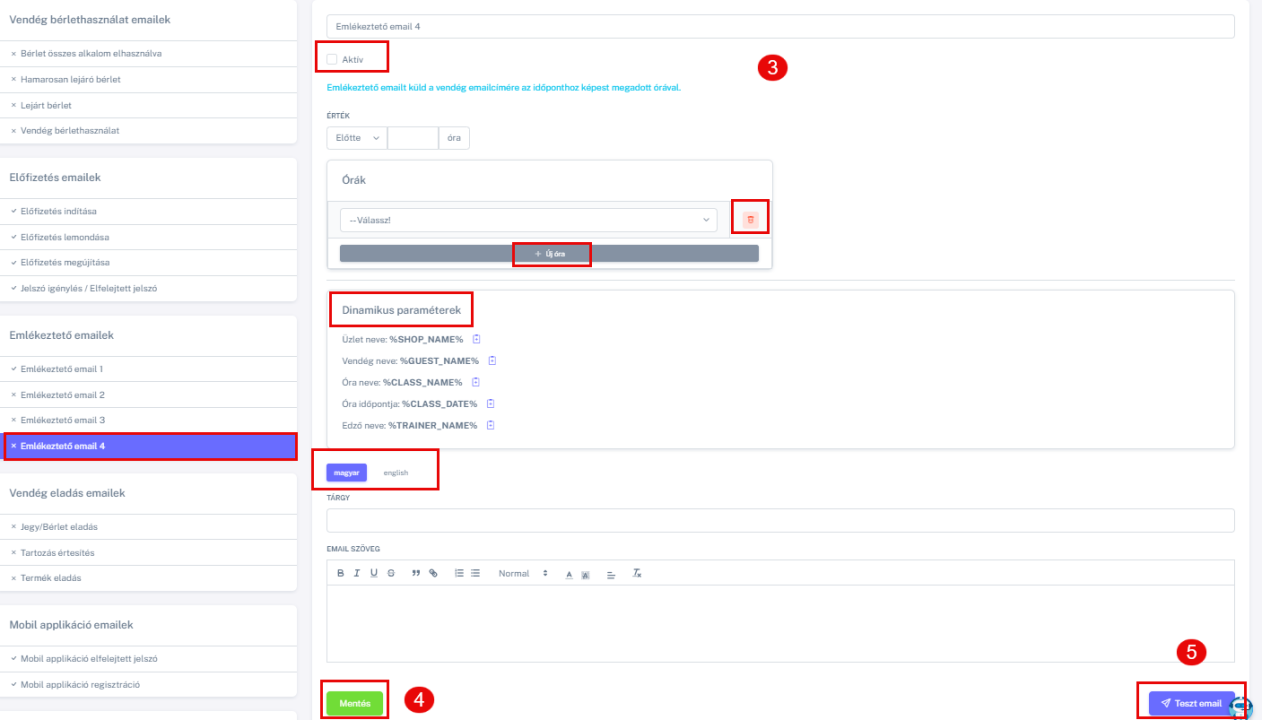
Teszt email küldése
- Mielőtt kiküldenénk a teszt emailt midnenképp mentsük a sablon módosításokat.
- Ha szeretnénk letesztelni a létrehozott emlékeztető emailünket, akkor kattintsunk a Teszt email gombra.
- A megjelenő ablakban töltsük ki az email mezőt, amelyre menjen a teszt email.
- Válasszuk ki, hogy magyar vagy angol nyelven küldje ki a rendszer az emailt.
- Kattintsunk a Küldés gombra és a rendszer kiküldi a megadott címzettnek a teszt emailt.